TFT 显示控制器指南
你为新项目准备了一个色彩鲜艳、亮度高的 TFT 显示屏,但你如何让它显示内容呢?答案就在于 TFT 显示控制器。
本教程将引导你了解 TFT 显示控制器是什么、它是如何工作的,以及如何与它通信以点亮你的显示屏,我们将以流行的 ST7789 控制器作为主要示例。
第一部分:理解基础知识
什么是 TFT 显示屏?
TFT (Thin-Film Transistor,薄膜晶体管) 显示屏是一种 LCD(Liquid Crystal Display,液晶显示器),它使用一个微小的晶体管来控制每个独立的像素。这使得它们能够实现快速刷新率和高图像质量,因此非常适合从小型爱好者项目到大型工业应用的各种场景。
控制器的作用
TFT 显示控制器是显示屏的“大脑”。它是一个专用芯片,位于你的微控制器(例如 Arduino 或 ESP32)和 TFT 面板本身之间。它的主要工作是:
- 接收来自微控制器的命令和图像数据。
- 将这些数据转换成控制显示屏上单个像素所需的复杂电信号。
- 将图像数据存储在其自身的内存(帧缓冲器)中。
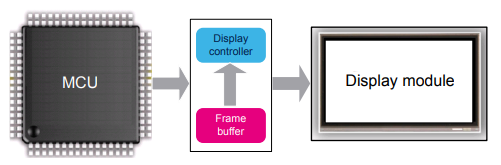
如果没有控制器,你将需要一个非常强大且专业的处理器来直接控制 TFT 显示屏。控制器极大地简化了这一过程。
常见接口
你的微控制器可以通过几种方式与显示控制器通信。最常见的 TFT 显示接口有:
- SPI (Serial Peripheral Interface):对于较小的显示屏来说,这是一个流行的选择,因为它只使用几个引脚(4-5个)。它在速度和易用性之间取得了很好的平衡。
- 并行 (8位或16位):这个接口比 SPI 快得多,但需要更多的引脚(8-16个数据引脚,外加控制引脚)。它通常用于需要高速更新的较大显示屏。
- LVDS (Low-Voltage Differential Signaling):具有 LVDS 接口的设备可以通过廉价的双绞线铜缆以非常高的速度进行通信。它对 EMI(电磁干扰)和串扰问题的敏感度低得多,允许发射设备放置在离 TFT LCD 显示屏较远的位置。
- MIPI DSI (Display Serial Interface):这是一种在智能手机和其他消费电子产品中常见的高速接口。它使用起来更复杂,但提供了最佳性能。
第二部分:与控制器通信
数据手册是你最好的朋友
每个显示控制器都不同。数据手册是控制器的官方手册,它包含了你需要使用它的所有信息,包括:
- 控制器的命令集。
- 正确的初始化序列。
- 电气特性和引脚定义。
请务必随时备好你显示屏控制器的数据手册。在本教程中,我们将重点介绍流行的 ST7789 控制器。
初始化程序
当显示屏首次通电时,需要使用初始化序列进行配置。这是一系列从你的微控制器发送到控制器的命令,用于设置显示分辨率、颜色格式和其他参数。
初始化序列特定于每个控制器,可以在数据手册中找到。对于 ST7789,它通常看起来像这样(伪代码):
// ST7789 初始化
write_command(0x11); // 退出睡眠模式
delay(120);
write_command(0x36); // 内存数据访问控制
write_data(0x00);
write_command(0x3A); // 接口像素格式
write_data(0x55); // 16位像素
// ... 以此类推,还有 5-10 个命令
write_command(0x29); // 打开显示
发送像素数据
一旦控制器初始化完成,你就可以向它发送像素数据来显示图像。为此,你首先发送一个命令告诉控制器要在哪里绘制(例如,设置一个窗口),然后发送每个像素的原始颜色数据。
每个像素的颜色通常由一个 16 位或 24 位数字表示。例如,使用 16 位颜色(也称为 RGB565),你有 5 位用于红色,6 位用于绿色,5 位用于蓝色。
第三部分:Arduino 实用示例
让我们看一个使用 Arduino 连接和控制带有 ST7789 控制器的 2.8 英寸 TFT 显示屏 LMT028ENHFWA 的实用示例。

*注意:一些 ST7789 显示屏可能没有 CS(片选)引脚。如果你的没有,可以不用连接它。
代码示例
最简单的入门方法是使用图形库。Adafruit GFX 和 Adafruit ST7789 库是 Arduino 的绝佳选择。
- 安装库:在 Arduino IDE 中,转到 Sketch > Include Library > Manage Libraries...,搜索并安装 “Adafruit GFX Library” 和 “Adafruit ST7789 Library”。
- 运行示例代码:Adafruit ST7789 库带有一个很棒的示例程序。转到 File > Examples > Adafruit ST7789 Library > graphicstest。
- 上传代码:将 graphicstest 程序上传到你的 Arduino,你应该会在显示屏上看到各种图形和文本。
让我们看一下简化版的代码,以了解其基本结构:
#include "Adafruit_GFX.h"
#include "Adafruit_ST7789.h"
#include "SPI.h"
// 引脚定义
#define TFT_CS 10
#define TFT_RST 9
#define TFT_DC 8
// 创建显示驱动程序实例
// 如果有 CS 引脚,使用此构造函数
Adafruit_ST7789 tft = Adafruit_ST7789(TFT_CS, TFT_DC, TFT_RST);
// 如果没有 CS 引脚,使用此构造函数
// Adafruit_ST7789 tft = Adafruit_ST7789(TFT_DC, TFT_RST);
void setup() {
// 初始化显示屏
tft.init(240, 320 SPI_MODE2); // Init ST7789 240x320
tft.setRotation(2);
// 用一种颜色填充屏幕
tft.fillScreen(ST77XX_BLACK);
// 设置文本颜色和大小
tft.setTextColor(ST77XX_WHITE);
tft.setTextSize(2);
// 设置光标位置并打印文本
tft.setCursor(10, 10);
tft.println("Hello, World!");
}
void loop() {
// 对于此示例,此处无需执行任何操作
}
正如你所看到的,库处理了所有复杂的初始化和绘图命令,使得使用显示屏变得更加容易。有关如何通过 SPI 驱动 LMT028ENHFWA 的深入示例代码,请查看包含代码示例的 ZIP 文件。
第四部分:故障排除
- 白屏:这是最常见的问题。通常意味着控制器没有正确初始化。请仔细检查你的接线,并确认你为显示屏分辨率调用了正确的 init() 函数。
- 显示乱码:这可能是由于时序不正确或连接有噪声引起的。确保你的 SPI 速度不要设置得太高,并且接线牢固。
- 颜色错误:这可能是由于颜色格式设置不正确。确保你在代码中使用了正确的颜色格式(例如 RGB565)。
总结
TFT 显示控制器乍看之下可能很复杂,但在数据手册和图形库的帮助下,它们却出奇地容易上手。我们希望本教程为你下一个项目提供了一个良好的起点
如果你正在寻找高质量的 TFT 显示屏和专家支持,请务必查看 Topway 广泛的产品系列。我们的工程师团队随时为你提供帮助,助你取得成功。
